Trong bài viết này mình sẽ cùng tìm hiểu về Batch File (Script) là gì và các lệnh cơ bản để viết Script file tối ưu hóa công việc trên máy tính.
Batch File (Batch Script) là gì ?

Nói một cách dễ hiểu, Batch File là tệp chứa các lệnh CMD, khi bạn muốn chạy các lệnh CMD này bạn chỉ cần chạy Batch File, thay vì phải gõ lại các lệnh đó.
Batch File có gì hay ho ?
- Batch File sẽ giúp đơn giản hóa công việc của bạn và tiết kiệm nhiều thời gian hơn.
- Batch File cũng có thể nguy hiểm nếu như bạn sử dụng không đúng cách, vì có nhiều câu lệnh can thiệp đến hệ thống (xóa file, format ổ cứng,..). Nhưng nếu bạn đọc kĩ những chia sẻ ở bài viết này thì bạn có thể sẽ hiểu được phải làm thế nào để rồi.
Dùng gì để viết một Batch File ?
Bạn có thể dùng nhiều trình soạn thảo khác nhau như Notepad, Notepad++, Wordpad hay thậm chí là Word cũng được. Nhưng đơn giản và dể dùng nhất là công cụ Notepad có sẵn trên Windows.

Hướng dẫn tạo một Batch File bằng Notepad trên Windows 10
@echo off color 3 echo "Web nay mot blog cong nghe" pause
3. Chọn Save as và lưu tên bất kỳ vời phần mở rộng .bat hoặc .cmd
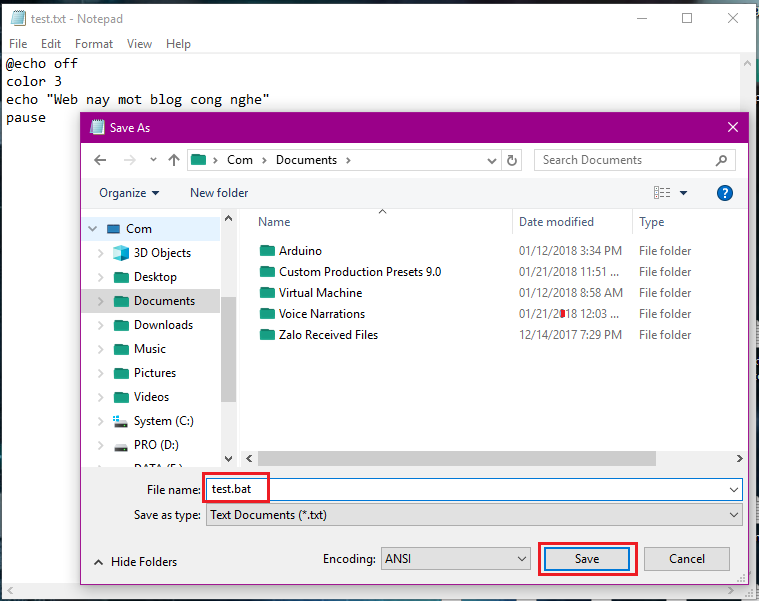
4. Chạy Batch File vừa lưu lại bằng cách click đúp chuột và xem những gì trên màn hình của bạn.
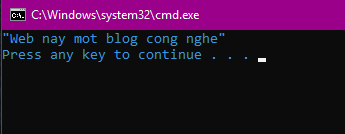
Một số lệnh Batch File (Batch Script) cơ bản thông dụng:
Lệnh echo
echo "Welcome to my blog" pause
Chạy Batch File và kết quả:

Dùng echo off:
echo off echo "Welcome to my blog" pause

@echo off echo "Welcome to my blog" pause

Lệnh pause
Bạn thấy dòng cuối cùng của các ví dụ trên có một thông báo “Press any key to continue…” đây là công dụng của lệnh này. Lệnh Pause sẽ dừng Batch lại và chờ khi bạn nhấn một phim bất kỳ để tiếp tục.
rem
Cũng như các ngôn ngữ lập trình, Batch Script cũng có cú pháp để comment hay chú thích cho lệnh đó là rem. Các thông tin phia sau rem sẽ không được thực hiện.
Lệnh title


Và các lệnh làm việc với file, thư mục, hệ thống như cd, dir, start, copy, xcopy, move, mkdir, rmdir, del, ping, ipconfig,… cũng tương tự như trên CMD, vì đó được thực thi bằng CMD mà.
Ngoài ra còn rất nhiểu lệnh được dùng để viết Batch File, bạn có thể tham khảo thêm ở đây.
Một số Batch Script nho nhỏ mà bạn có thể thử:
1. Tắt hoặc khởi động lại máy tính
@echo off echo "May tinh chuan bi tat, hay luu lai cong viec..." shutdown -s -c "Good bye"
Hãy copy code trên paste vào Notepad và lưu lại với tên shutdown.bat (hoăc .cmd). Sau đó mở Batch File này lên bạn sẽ nhân được thông báo “Good bye” và máy tính của bạn sẽ tắt. Nhớ lưu lại công việc đang làm trước khi thử nhé.

Bạn cũng có thể hẹn giờ tắt máy bằng cách chỉnh sửa code trên thành như thế này:
@echo off echo "May tinh chuan bi tat, hay luu lai cong viec..." shutdown -s -t 240 -c "Good bye"
Chạy Batch trên, máy tính của bạn sẽ tắt sau 240 giây nữa. Bạn có thể thay đổi thời gian theo ý mình với đơn vị là giây nhé.
Tương tự đây là Script để khởi đông lại máy tính ngay lập tức:
@echo off echo "May tinh chuan bi khoi dong lai, hay luu lai cong viec..." shutdown -r
Ý nghĩa của lệnh shutdown mình đã giới thiệu ở bài viết này rồi nên bạn có thể xem lại nhé. Bây giờ bạn có thể lưu lại Batch trên để ở màn hình Desktop, khi cần sử dùng chỉ việc nháy đúp chuột là được, tiện lợi hơn nhiều.
2. Tự động mở những trang web bạn muốn.
Mình có thói quen khi mở máy tính sẽ đi đến gmail để check mail, mở facebook để xem thông báo và lên bảng xếp hạng mp3 để nghe nhạc và bắt đầu công việc. Thực hiện những thao tác trên phải mở trình duyệt, gõ vào từng địa chỉ web (nếu có bookmark thì đỡ được tí) mà mình là “siêu lười” nữa :D. Nên với một Script dưới đây mình có thể thực hiện tất cả chỉ với cái đúp chuột :p
@echo off start https://mail.google.com start https://www.facebook.com start https://mp3.zing.vn/zing-chart-tuan/bai-hat-Viet-Nam
Bạn có thể thay đổi các website theo ý của mình và lưu lại để ở Desktop để dùng khi cần thiết.
3. Script tự động sắp xếp các tệp theo đinh dạng (tham khảo MakeUseOf.com)
@echo off
rem For each file in your folder
for %%a in (".*") do (
rem check if the file has an extension and if it is not our script
if "%%~xa" NEQ "" if "%%~dpxa" NEQ "%~dpx0" (
rem check if extension folder exists, if not it is created
if not exist "%%~xa" mkdir "%%~xa"
rem Move the file to directory
move "%%a" "%%~dpa%%~xa"
))Đây là thư mục download của tác giả khi chưa sắp xếp

Kết quả sau khi chạy script sắp xếp mọi thứ đã trở nên gọn gàng hơn.

Đến đây chắc hẳn bạn đang suy nghĩ ra rất nhiều script hay và hữu ích cho công việc của mình phải không.
Lời kết:
Batch File ( Batch Script) sẽ rất hữu ích trong nhiều trường hợp cần sự đơn giản và rút ngắn thời gian thực hiện công việc. Nếu biết và vận dụng được các lệnh cho Batch Script (lệnh CMD) bạn có thể làm được rất nhiều tác vụ một cách tự động giúp hoàn thành công việc dễ dàng hơn rất nhiều.
Nếu bạn có script nào hay hãy chia sẻ với mình bằng cách để lại bình luận bên dưới nhé.
mình thích học về cmd file.bat liên liên hệ như nào tìm thầy đều vô ngĩa
có ai giúp mình ko rất cảm ơn
mình cũng chỉ mới tìm hiểu vẻ Bat Script nên không giúp được bạn nhiều. Bạn tham khảo trang này để học Bat script thử xem nhé.
https://www.tutorialspoint.com/batch_script/index.htm